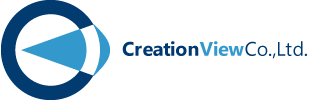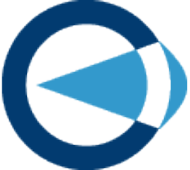2024/6 Google ColaboratoryとKaggle Codeのショートカット一覧
はじめに
- データサイエンスといえばJupyter Notebook!
- Cloudで利用できる代表的な2つの環境に絞ってショートカット一覧を記載する
- 本記事で選んだ環境はGoogle ColaboratoryとKaggle Code
環境へのリンク
ショートカットを試す場合は下の手順通りに新規作成してコード編集画面を表示させる
Google Colaboratory
https://colab.research.google.com/?hl=ja
- 「+ノートブックを新規作成」を押下
Kaggle Code
- 「+New Notebook」を押下
Jupyter Notebook環境の基本
- 選択モードと入力モードという概念がある
- セルにカーソルがあるならば入力モード、その際「ESC」で選択モードに戻れる
- 選択モード
- セルを選択してコピーしたり削除したり順序を入れ替えたりするモード
- 入力モード
- セルにコードなどを入力していくモード
- コードセルにはPythonなどのコードを入力する
- マークダウンセルにはMarkdown形式にてドキュメントを記載する
よく使う基本的なショートカット
これらを覚えておくとちょっとコードを試すといった際の時間短縮効果が大きい
モード | アクション | Colab | Kaggle |
|---|---|---|---|
選択 | 入力モードへ移行 | enter | enter |
入力 | 選択モードへ移行 | esc | esc or [cmd/ctrl] + m |
問わない | コードセルに変換 | [cmd/ctrl] + m → y | - |
選択 | コードセルに変換 | - | y |
問わない | マークダウンセルに変換 | [cmd/ctrl] + m → y | - |
選択 | マークダウンセルに変換 | - | m |
問わない | 新しいcodeセルを上に追加(above) | [cmd/ctrl] + m → a | - |
選択 | 新しいcodeセルを上に追加(above) | a | a |
問わない | 新しいcodeセルを下に追加(below) | [cmd/ctrl] + m → b | - |
選択 | 新しいcodeセルを下に追加(below) | b | b |
問わない | セルを削除 | [cmd/ctrl] + m → d | - |
選択 | セルを削除 | - | d → d |
選択 | セルを切り取り | - | x |
選択 | セルをコピー | - | c |
問わない | 現在のセル自体を選択 | [cmd/ctrl] + shift + s | - |
選択 | 選択範囲(shift + [↑/↓])のセルを切り取り | [cmd/ctrl] + x | x |
選択 | 選択範囲(shift + [↑/↓])のセルをコピー | [cmd/ctrl] + c | c |
選択 | セルを貼り付け | [cmd/ctrl] + v | v |
問わない | (セルレベルで)元に戻す | [cmd/ctrl] + m -> z | - |
選択 | (セルレベルで)元に戻す | z | z or [cmd/ctrl] + z |
選択 | (セルレベルで)やり直し | [cmd/ctrl] + shift + y | |
入力 | 現在行でのセルの分割 | [cmd/ctrl] + m → [_/-] | [cmd/ctrl] + shift + _ |
選択 | 選択範囲(shift + [↑/↓])のセルの結合 | 右クリックメニューまたはコマンドパレットから結合(Merge)を選ぶ | shift + m |
問わない | 前(pervious)のセルに移動 | [cmd/ctrl] + m → p | - |
問わない | 次(next)のセルに移動 | [cmd/ctrl] + m → n | - |
問わない | セル自体を上に移動 | [cmd/ctrl] + m → k | - |
問わない | セル自体を下に移動 | [cmd/ctrl] + m → j | - |
問わない | 現在のセルを実行 | [cmd/ctrl] + enter | [cmd/ctrl] + enter |
問わない | 選択範囲(shift + [↑/↓])のセルを実行 | [cmd/ctrl] + shift + enter | [cmd/ctrl] + enter |
問わない | セルを実行して直下のセルに移動(最下部では新規セルの挿入) | shift + enter | shift + enter |
問わない | セルを実行して直下に新規セルを挿入して移動する | alt + enter | alt + enter |
問わない | コマンドパレットを表示(ショートカットキーの確認が可能) | [cmd/ctrl] + shift + p | - |
問わない | キーボードショートカットの表示 | [cmd/ctrl] + m → h | - |
おわりに
- 知っているとちょっとしたことを試す際のコーディングスピードが全然違うと思います
- 都度確認していけばそのうち覚えられると思います
- Google Colaboratoryではコマンドパレットの表示([cmd/ctrl] + shit + p)やキーボードショートカットの表示([cmd/ctrl] + m → h)を使えば暗記しなくて済みます